Топ 8 начина да поправите Ви-Фи повезан, али нема интернет на Андроиду
Мисцелланеа / / April 06, 2023
Понекад ваш Андроид нема приступ интернету чак ни након тога повезујући га на Ви-Фи мрежу. Ово је уобичајен проблем који се може појавити на било ком уређају. Али, не морате да трошите своје вредне мобилне податке или да се задовољите споријим брзинама јер постоји неколико начина да решите овај досадни проблем.
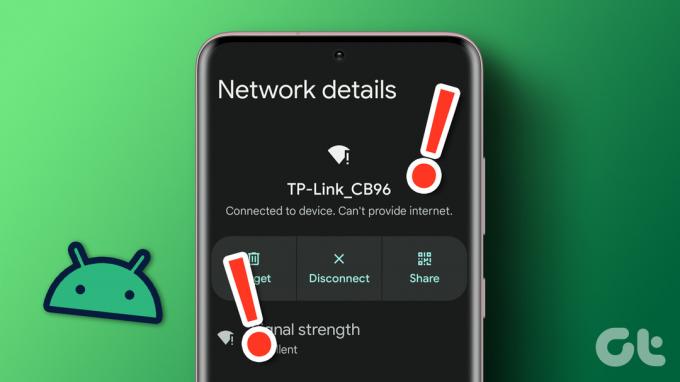
Ако сте већ окушали срећу са основним решењима као што је поновно покретање телефона или рутера, време је да копате дубље. Ево неколико поправки које можете испробати ако је ваш Андроид повезан на Ви-Фи, али интернет не ради.
1. Пријавите се на мрежу
Иако је већина јавних Ви-Фи мрежа бесплатна за коришћење, неке захтевају да се пријавите помоћу адресе е-поште или броја телефона и прихватите одређене услове и одредбе. Ако сте се повезали на такву мрежу, ваш Андроид ће приказати обавештење које тражи да се пријавите. Додирните то обавештење и пратите упутства на екрану да бисте се пријавили на своју мрежу. Након тога, можда ћете моћи да приступите интернету на свом телефону.
2. Тестирајте Ви-Фи мрежу на другом уређају
Да ли сте покушали да користите исту Ви-Фи мрежу на другом уређају? Ако интернет не ради ни на једном уређају, проверите да ли је ваш интернет план истекао или да ли је достигао вашу месечну квоту.
Ако се чини да Ви-Фи ради на другим уређајима, наставите са решењима у наставку.
3. Третирајте Ви-Фи мрежу као Унметеред
Можете имати подесите своју Ви-Фи мрежу као ограничену на телефону ако ваш Интернет план има ограничење података. Ово може довести до тога да преузимања и интернет активности у позадини престану да раде на вашем Андроид-у. Можете да подесите своју Ви-Фи мрежу као везу без ограничења да бисте проверили да ли то помаже.
Корак 1: Отворите апликацију Подешавања на свом Андроид телефону. Идите на Везе и додирните Ви-Фи.
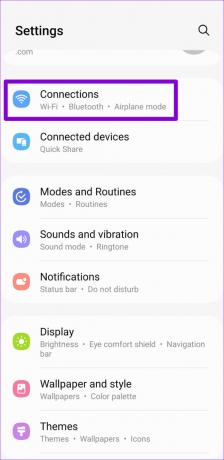
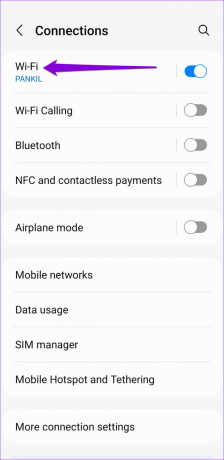
Корак 2: Додирните икону зупчаника поред ваше Ви-Фи мреже.

Корак 3: Додирните опцију Прикажи још.

4. корак: Додирните Мрежу са мерењем и изаберите „Третирај као без мерења“.
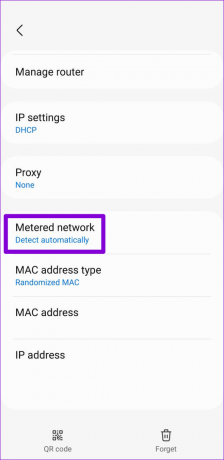
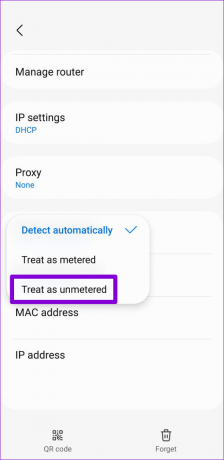
Белешка: Опције и интерфејс на вашем Андроид телефону могу изгледати другачије у зависности од његове верзије, марке и модела Андроида.
4. Поново се повежите на Ви-Фи мрежу
Ово је класичан савет за решавање проблема који скоро увек функционише. Можете да искључите телефон са Ви-Фи мреже и поново му се придружите да бисте решили све проблеме изазване мањим кваровима или погрешно конфигурисаним подешавањима.
Корак 1: Отворите апликацију Подешавања, идите до Везе и додирните Ви-Фи.
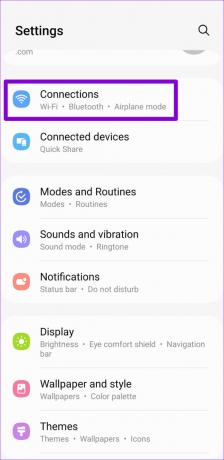
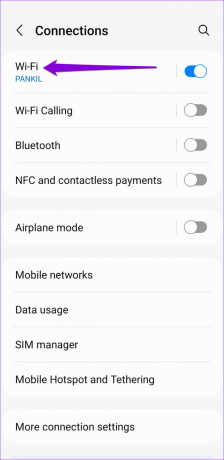
Корак 2: Додирните икону зупчаника поред ваше Ви-Фи мреже и додирните опцију Заборави у доњем десном углу.

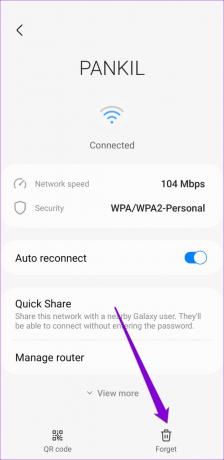
Поново се повежите на своју Ви-Фи мрежу и погледајте да ли интернет ради.
5. Исправите датум и време на свом телефону
Нетачан датум или време такође могу спречити Андроид и његове апликације да се повежу на интернет. Такве проблеме можете лако избећи тако што ћете конфигурисати телефон да користи датум и време које је обезбедила мрежа.
Корак 1: Отворите апликацију Подешавања и пређите на Опште управљање.

Корак 2: Додирните Датум и време и омогућите прекидач за „Аутоматски датум и време“ на следећем екрану.
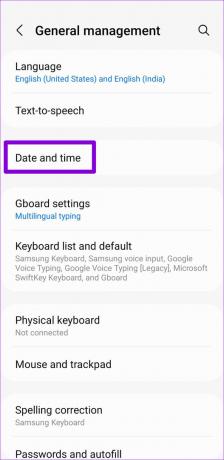
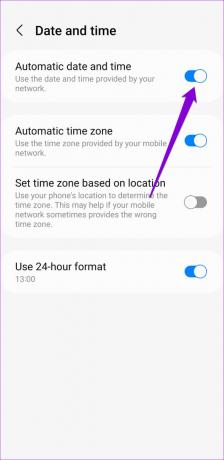
6. Искључите МАЦ филтрирање
Већина савремених рутера укључује опцију филтрирања МАЦ (Медиа Аццесс Цонтрол) адреса која вам омогућава да ограничите приступ интернету за одређене уређаје. Ако сте ви или неко други додали ваш Андроид уређај на листу блокираних, могли бисте се суочити са таквим проблемима. Можете да проверите подешавања рутера и онемогућите Мац филтрирање да бисте решили овај проблем. Погледајте упутство за употребу вашег рутера за упутства да онемогућите МАЦ филтрирање.
7. Користите други ДНС сервер
Проблеми са подразумеваним ДНС сервером на вашем Андроид-у такође могу узроковати да интернет престане да ради. Покушати прелазак на други ДНС сервер да видимо да ли то побољшава ситуацију.
Корак 1: Отворите апликацију Подешавања на телефону и идите на Везе.
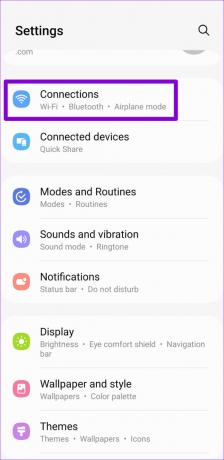
Корак 2: Додирните Још подешавања везе и изаберите Приватни ДНС из следећег менија.
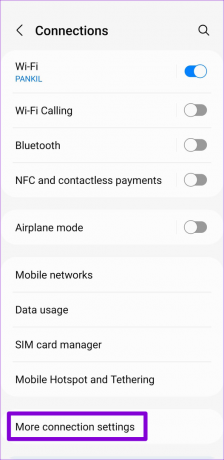
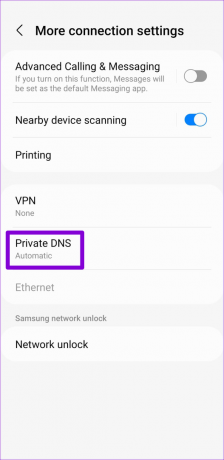
Корак 3: Изаберите „Име хоста приватног ДНС провајдера“ и унесите ТЛС име хоста у оквир. Ако желите да користите Гоогле-ов јавни ДНС сервери, на пример, тип днс.гоогле у пољу за текст ако видите опцију за пружање имена хоста ДНС провајдера.
На крају, додирните Сачувај.
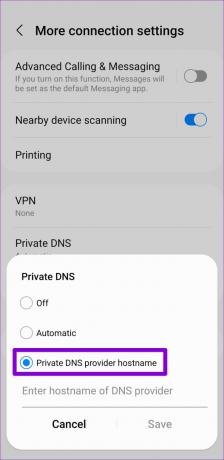
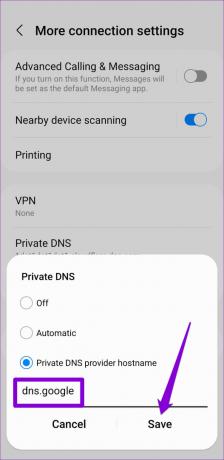
8. Ресетујте мрежна подешавања
Ако и даље не можете да се повежете на интернет, можете ресетујте мрежна подешавања на свом Андроид-у. Ово ће вратити све мрежне поставке на њихове подразумеване вредности и решити све проблеме. Имајте на уму да ће процес уклонити све ваше сачуване Ви-Фи мреже и упарене Блуетоотх уређаје.
Корак 1: Отворите апликацију Подешавања и идите на Опште управљање.

Корак 2: Додирните Ресетуј и изаберите „Ресетуј мрежна подешавања“ из следећег менија.
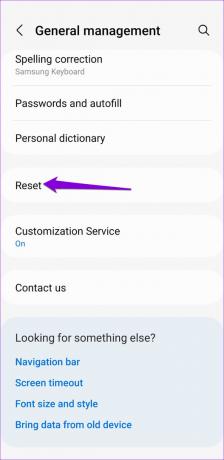
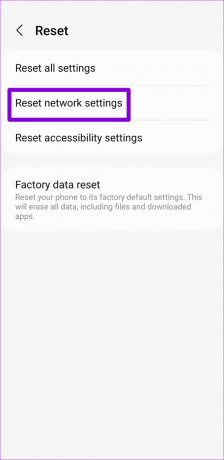
Корак 3: Додирните дугме Ресетовање подешавања да бисте потврдили.
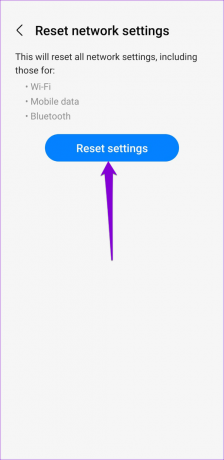
Након ресетовања мрежних подешавања, поново се повежите на своју Ви-Фи мрежу и можете приступити интернету без проблема.
Повезано и ради
Проблеми са вашом интернет везом могу пореметити ваш радни ток и бити заузети цео дан. Срећом, већину проблема са Ви-Фи мрежом, укључујући и овај, лако је поправити. Примените горенаведене исправке да бисте вратили приступ интернету на свом Андроид-у и обавестите нас који вам одговара у коментарима испод.
Последњи пут ажурирано 13. децембра 2022
Горњи чланак може садржати партнерске везе које помажу у подршци Гуидинг Тецх. Међутим, то не утиче на наш уреднички интегритет. Садржај остаје непристрасан и аутентичан.



